آموزش مدیریت دانلود خودکار فایل ها در نسخه جدید تلگرام ۴.۶
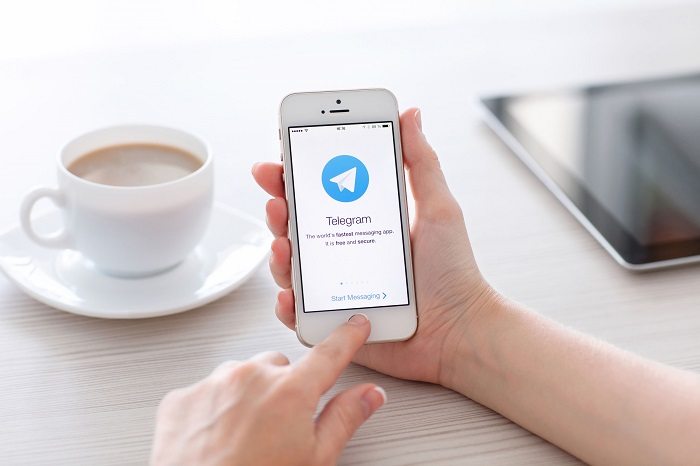
تلگرام در آپدیت جدیدی که برای اپلیکیشن پیامرسان خود منتشر ساخته یک تغییر اصلی را ارائه کرده است. این تغییر مربوط به امکان شخصی سازی یا بهتر بگوییم مدیریت دقیق تر دانلود خودکار فایل ها میشود. در ادامه این مطلب به آموزش مدیریت دانلود خودکار فایل ها در نسخه جدید تلگرام 4.6 میپردازیم. با موبایل کمک همراه باشید.
مقدمهای در رابطه با نسخه جدید تلگرام 4.6
نسخه جدید تلگرام 4.6 منتشر شد و برخی تغییرات جزئی در آن به وجود آمده است. در بین این تغییرات جزئی یک تغییر عمده را هم در تلگرام 4.6 میبینیم که مربوط به بهتر شدن یا دقیق تر شدن وضعیت مدیریت دانلود خودکار فایل ها میشود. از این پس با تلگرام 4.6 میتوانید به شکل دقیق تری و بهترین دانلود خودکار فایل ها در پنجره های گفتگوی مختلف و شرایط گوناگون را شخصی سازی نمایید.
بیشتر بخوانید: تعمیرات موبایل
در ادامه این مطلب قصد داریم به آموزش دقیق نحوه انجام تنظیمات بخش مدیریت دانلود خودکار فایل ها در نسخه جدید تلگرام 4.6 بپردازیم. چنانچه در رابطه با هر یک از بخش های شرح داده شده سوالی داشتید، میتوانید ضمن تماس با کارشناسان واحد پشتیبانی موبایل کمک از آن ها راهنمایی دقیق تری بخواهید. با ما همراه باشید.
آموزش مدیریت دانلود خودکار فایل ها در نسخه جدید تلگرام 4.6
به منظور دسترسی به منوی تنظیمات مدیریت دانلود خودکار فایل ها در نسخه جدید تلگرام 4.6 باید همان مسیر پیشین را طی کنید. بنابراین:
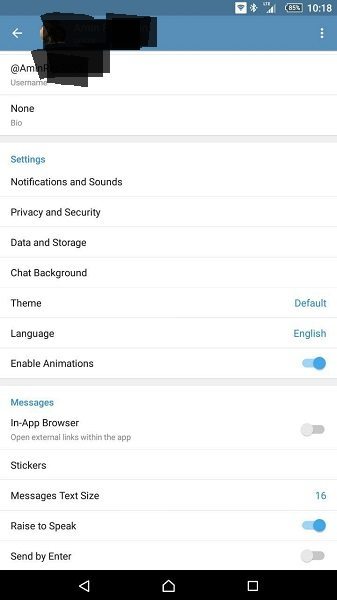
- با لمس آیکون سه خطی گوشه سمت چپ و بالای صفحه، منوی اصلی تلگرام را اجرا کنید.
- گزینه Settings را انتخاب نمایید.
- گزینه Data and Storage را انتخاب کنید.
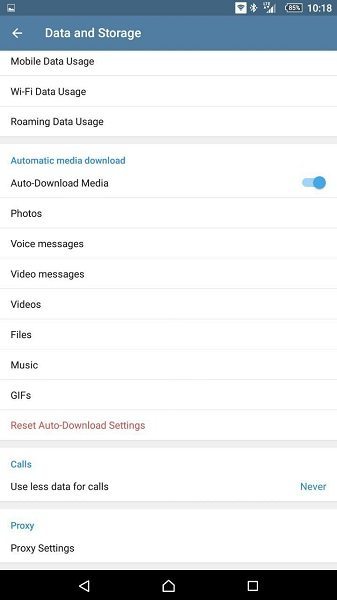
بیشتر بخوانید: تعمیر آیفون
مشاهده خواهید کرد که بخشی با عنوان Automatic media download در صفحه وجود دارد. در این بخش میتوانید نوع فایل های مورد نظرتان را برای اعمال شرایط دانلود مختلف انتخاب کنید. بنابراین آپدیت جدید تلگرام 4.6 این امکان را در اختیارتان قرار میدهد تا برای هر نوع فایل، تنظیمات خاص مورد نظرتان را اعمال نمایید. گزینههایی که در این قسمت قابل انتخاب هستند ب شرح زیر خواهند بود:
- گزینه Auto-Download Media (دانلود خودکار فایل): با استفاده از این گزینه میتوانید کلا قابلیت دانلود خودکار فایل را فعال یا غیر فعال نمایید.
- گزینه Photos (عکس ها): با استفاده از این گزینه میتوانید وارد منوی تنظیمات دانلود خودکار عکس ها شوید.
- گزینه Voice Messages (ویس ها): با استفاده از این گزینه میتوانید وارد منوی تنظیمات دانلود خودکار ویس ها شوید.
- گزینه Video Messages (ویدئو مسیج ها): با استفاده از این گزینه میتوانید وارد منوی تنظیمات دانلود خودکار ویدئو مسیج ها شوید.
- گزینه Videos (ویدئوها): با استفاده از این گزینه میتوانید وارد منوی تنظیمات دانلود خودکار ویدئو ها شوید.
- گزینه Files (فایل ها): با استفاده از این گزینه میتوانید وارد منوی تنظیمات دانلود خودکار فایل ها شوید.
- گزینه موزیک (Music): با استفاده از این گزینه میتوانید وارد منوی تنظیمات دانلود خودکار موزیک ها شوید.
- گزینه GIFs (تصویر متحرک گیف): با استفاده از این گزینه میتوانید وارد منوی تنظیمات دانلود خودکار تصاویر متحرک گیف شوید.
بنابراین در قدم اول باید نوع فایل مورد نظرتان را انتخاب کنید. برای مثال تصور کنید ما قصد داریم تنظیمات دانلود خودکار عکس در تلگرام را تغییر دهیم. بنابراین وارد بخش Photos میشویم.
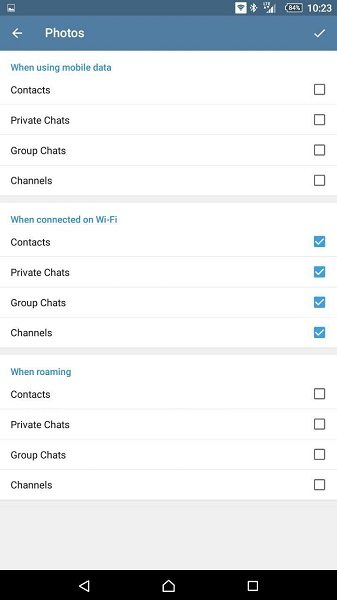
بیشتر بخوانید: تعمیرات گوشی سامسونگ
در این شرایط با صفحهای رو به رو خواهید شد که شامل سه دستهبندی مختلف است. دستهبندیهای ارائه شده مربوط به شرایط اینترنت شما میشوند که به شرح زیر هستند:
- گزینه When using mobile data: مربوط به شرایطی میشود که از اینترنت سیم کارت یا موبایل دیتا داخلی استفاده میکنید.
- گزینه When connected to Wi-Fi: مربوط به شرایطی میشود که از اینترنت وای فای استفاده میکندی.
- گزینه When using roaming: مربوط به شرایطی میشود که از رومینگ استفاده میکنید.
بنابراین شما میتوانید برای هر یک از حالت فوق شرایط دانلود خودکار خاص مورد نظرتان را اعمال کنید. گزینههایی که در هر بخش قابل تیک زدن یا بهترین بگوییم فعال و غیر فعال سازی هستند، شامل موارد زیر میشوند:
- گزینه Contacts (مخاطبین): این گزینه مربوط به پنجره گفتگوهای شما با افرادی میشود که در لیست مخاطبین شما قرار دارند.
- گزینه Private Chats (چت های خصوصی): این گزینه مربوط به تمام پنجره گفتگوهای انفرادی شما میشود.
- گزینه Group Chats (چت های گروهی): این گزینه مربوط به گفتگوهای گروهی میشود.
- گزینه Channels (کانال ها): این پنجره مربوط به کانال های میشود.
بنابراین در سیستم مدیریت دانلود خودکار فایل ها در نسخه جدید تلگرام 4.6 شما میتوانید علاوه بر مشخص کردن نوک فایل ها و شرایط اینترنت، حتی برای پنجره های گفتگو، کانال ها و گروه هایتان هم شخصی سازی دانلود خودکار فایل را اعمال کنید. برای مثال اگر تمایل دارید دانلود خودکار عکس در حین استفاده از موبایل دیتا در گروه ها و کانال ها را غیر فعال کنید، کافیست وارد بخش Photos شده و در زیرشاخه When Using mobile data تیک دو گزینه Groups Chats و Channels را بردارید.
بیشتر بخوانید: تعمیر موبایل
جمعبندی
همانطور که مشاهده کردید در این مقاله به آموزش دقیق نحوه مدیریت دانلود خودکار فایل ها در نسخه جدید تلگرام 4.6 پرداختیم. چنانچه در رابطه با هر یک از بخش های شرح داده شده سوالی داشتید، میتوانید ضمن تماس با کارشناسان واحد پشتیبانی موبایل کمک از آن ها یاری بخواهید.
بیشتر بخوانید:

























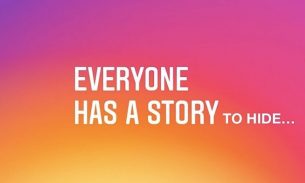
چرا گزینه ریپورت گروه دراپدیت های جدیدتلگرام گنجانده نمیشه فقط کانالها ریپورت دارن پس گروهای متخلف چی
مفید بود.